Màn hình máy tính bị vàng là một vấn đề phổ biến mà người dùng hay gặp phải. Hiện tượng này không chỉ gây khó chịu khi làm việc mà còn ảnh hưởng đến chất lượng hiển thị. Trong bài viết này TNC Store sẽ hướng dẫn bạn cách khắc phục lỗi màn hình máy tính bị vàng.
Cài đặt màu trên hệ điều hành hoặc driver hiển thị bị thay đổi, khiến màn hình hiển thị sai lệch màu. Ngoài ra, một số phần mềm chỉnh màu, như phần mềm lọc ánh sáng xanh, có thể làm màn hình chuyển vàng.
Khi màn hình đã được sử dụng trong thời gian dài, tuổi thọ của các linh kiện bên trong có thể giảm sút, đặc biệt là tấm nền, dẫn đến hiện tượng hiển thị sai màu sắc như chuyển sang màu vàng.
Màn hình của bạn có thể gặp vấn đề về phần cứng, tấm nền hoặc mạch điều khiển bị hỏng, dẫn đến hiển thị sai màu sắc. Ngoài ra, card đồ họa cũng có thể gặp lỗi hoặc hỏng hóc gây ra hiện tượng màn hình máy tính bị vàng.
Cáp kết nối bị hỏng, tiếp xúc không tốt hoặc lỏng cũng là một trong những nguyên nhân có thể gây ra hiện tượng sai màu.

Xem thêm:
>>> Hướng Dẫn Cách Cài Mật Khẩu Máy Tính Laptop Giúp Bảo Mật Dữ Liệu Hiệu Quả
>>> Hướng Dẫn Cách Khắc Phục Tình Trạng Treo Máy Khi Khởi Động Của Windows 11
>>> Các Cổng Kết Nối Màn Hình Máy Tính Tốt Nhất
Việc kiểm tra và thiết lập lại các cài đặt màu trên hệ điều hành là bước đầu tiên để đảm bảo rằng vấn đề không nằm ở phần mềm. Bạn cần làm theo các bước dưới đây:
Bạn có thể sử dụng công cụ sửa chữa tự động của Microsoft để giải quyết các sự cố với máy tính của mình.
Bước 1: Nhấn Settings > Chọn Update & Security.
Bước 2: Chọn Troubleshoot > Network Adapter > Run the troubleshooter.
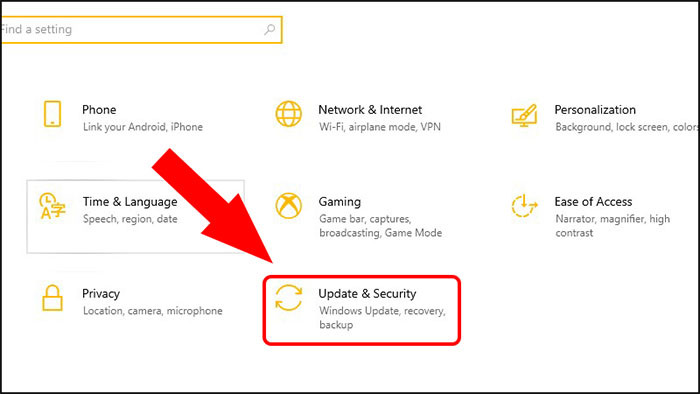
Sau đó bạn làm theo hướng dẫn của hệ thống để quét và sửa lỗi.
Ở những máy tính đang chạy với hệ điều hành Windows 10, bạn có thể đã vô tình điều chỉnh màu của thiết bị sang màu vàng mà không hay biết gây khó chịu và khó nhìn cho mắt của bạn. Cách khắc phục đơn giản, bạn làm theo các bước bên dưới:
Bước 1: Vào Start > gõ tìm kiếm Color Management > Chọn Enter.
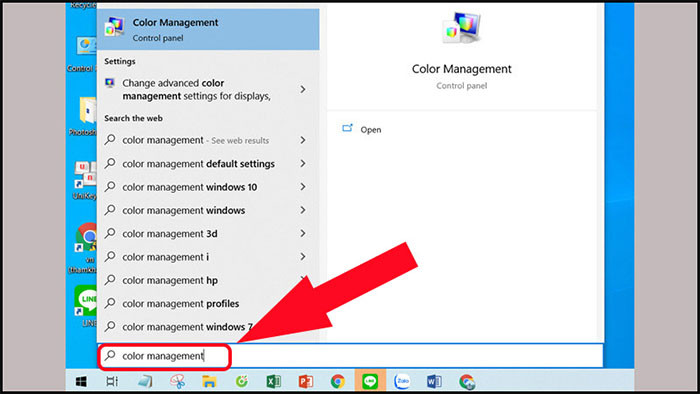
Bước 2: Trong hộp thoại Color Management, Chọn Use my settings for this device > Nhấn vào cấu hình màu trong mục “Profile associated with this device” > Chọn Remove.
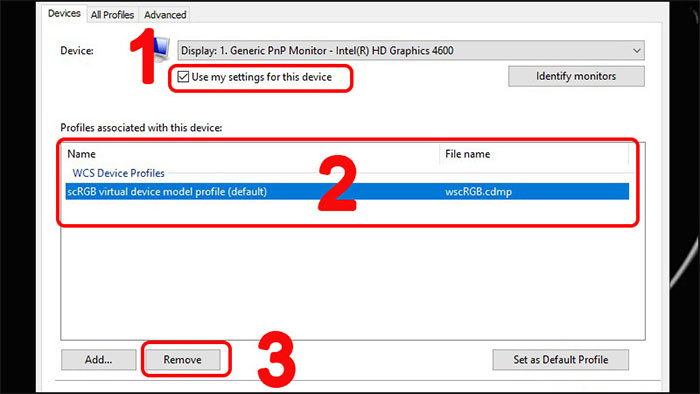
Bước 3: Xuất hiện hộp thoại thông báo > Chọn Continue > Close.
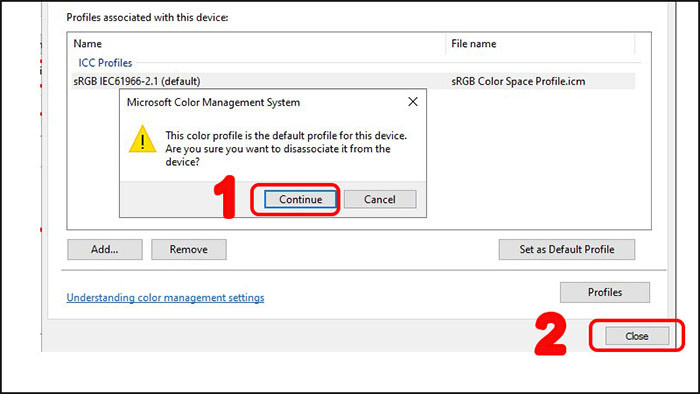
Sau khi thực hiện xong các bước này, bạn có thể kiểm tra lại các hình ảnh trên máy tính của mình bằng phần mềm Viewer mặc định của Windows hoặc các phần mềm khác để thấy sự khác biệt.
Việc driver màn hình của máy bị lỗi hoặc sử dụng driver đã cũ cũng có thể gây ra tình trạng này. Việc lúc này của bạn đó là Thực hiện thao tác cập nhật driver card màn hình càng sớm càng tốt.
Màn hình máy tính laptop của bạn bị bám bẩn do lâu ngày bạn chưa lau chùi nó dẫn đến màn hình không sáng bóng, màn hình từ màu trắng chuyển sang màu vàng gây khó nhìn, bạn nên tham khảo một số cách để vệ sinh màn hình nhanh chóng, dễ làm mà vẫn đảm bảo an toàn.

Nếu sau khi kiểm tra và điều chỉnh các cài đặt màu sắc trên máy tính, vẫn không khắc phục được hiện tượng màn hình vàng. Bạn nên thay thế dây tín hiệu màn hình bằng một cáp kết nối mới và chất lượng tốt hơn. Đối với các loại màn hình cao cấp có yêu cầu đặc biệt về chất lượng hình ảnh. Việc sử dụng một dây tin hiệu mới chất lượng cao có thể cải thiện đáng kể chất lượng màu sắc và hiệu suất của màn hình.
Màn hình đã qua thời gian sử dụng lâu dài có thể cần được thay thế hoặc sửa chữa để đảm bảo chất lượng hiển thị tốt nhất.
Nếu bạn không thể tự khắc phục vấn đề, hãy mang thiết bị đến các trung tâm bảo hành hoặc sửa chữa uy tín để nhận được sự hỗ trợ chuyên nghiệp.
TOP Laptop Gaming Bán Chạy Tại TNC Store
[Products: 10955]
[Products: 10954]
[Products: 10989]
Trên đây là thông tin về Nguyên nhân và cách khắc phục lỗi màn hình máy tính bị vàng, hy vọng những thông tin mà TNC Store sẽ giúp ích tới cho bạn đọc.
Tin liên quan






Sản phẩm đã xem
Showroom: 172 Lê Thanh Nghị, Phường Đồng Tâm, Quận Hai Bà Trưng, Hà Nội
Tel: (024) 36288790 / (086) 830.2123
Trung tâm bảo hành: 172 Lê Thanh Nghị, Phường Đồng Tâm, Quận Hai Bà Trưng, Hà Nội
Tel: (098) 978 1468
Trụ sở (Không bán hàng): 11 Vũ Thạnh - Cát Linh - Đống Đa - Hà Nội
Tel: (086) 8302123
Fax: (024) 36288790
